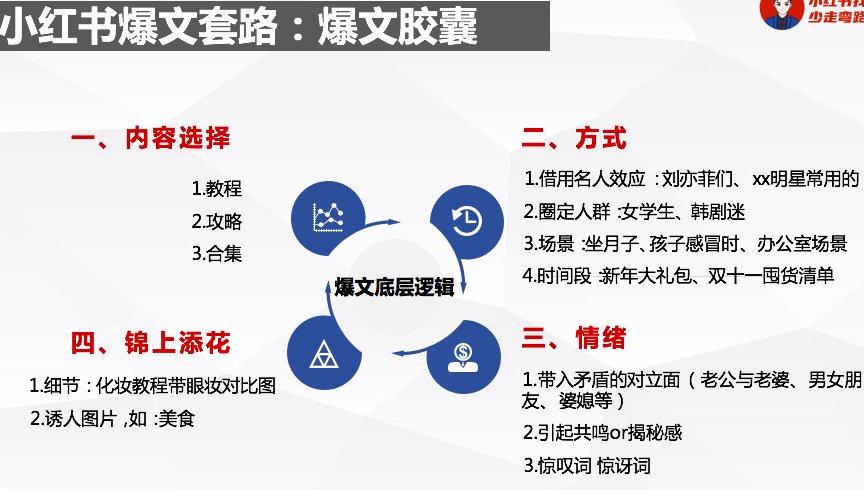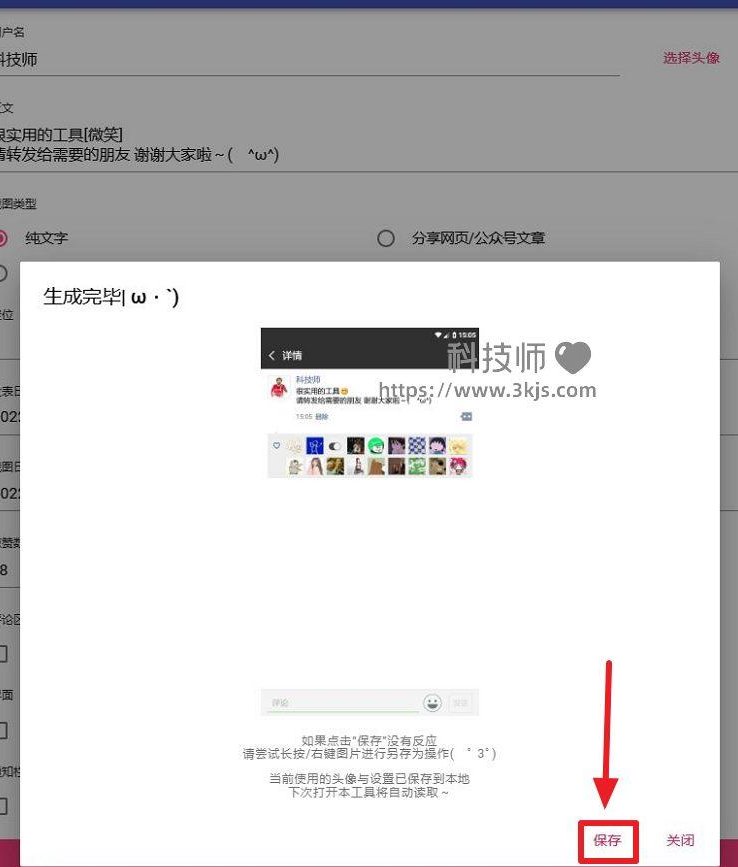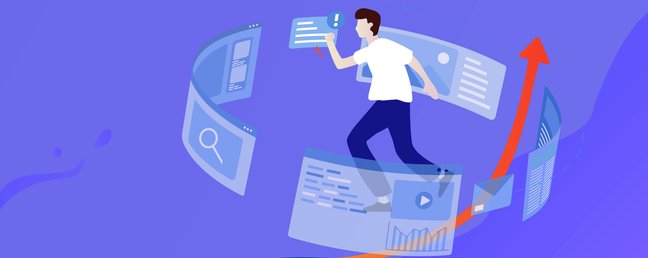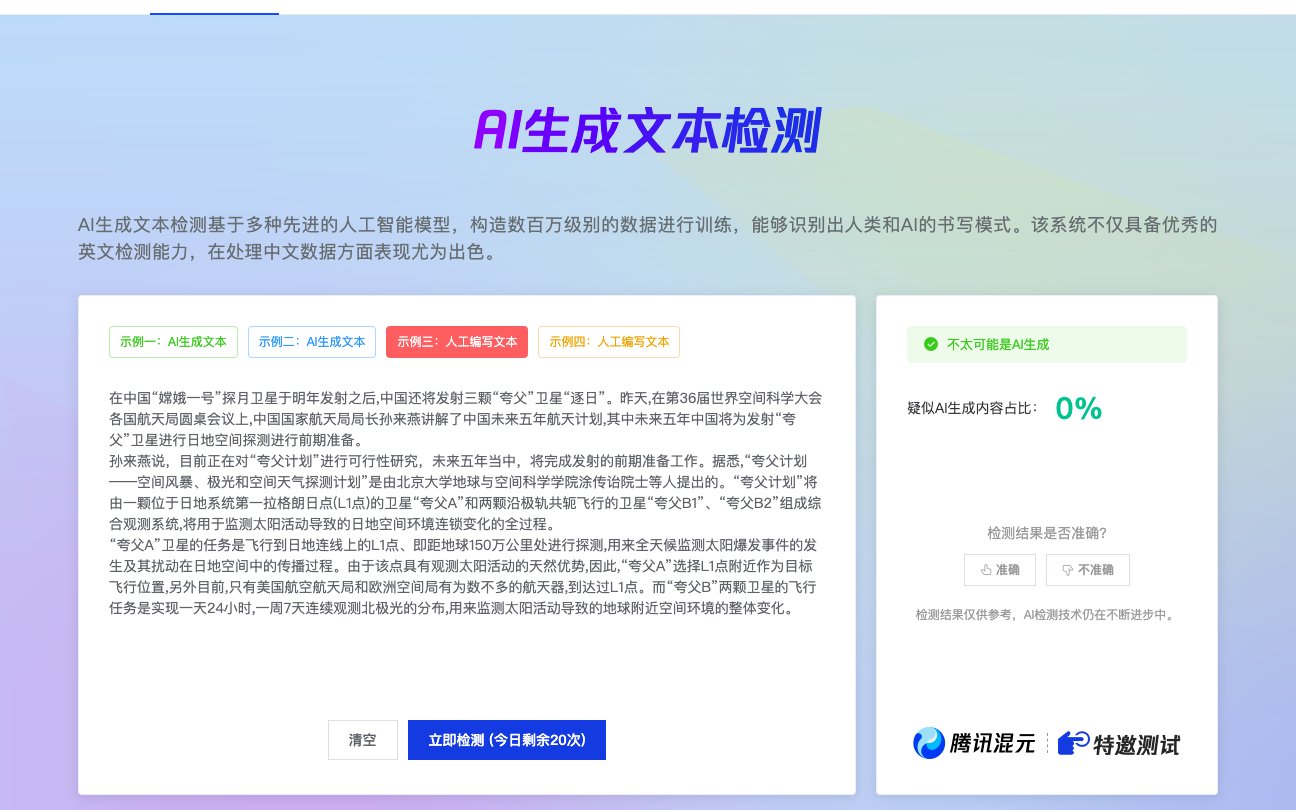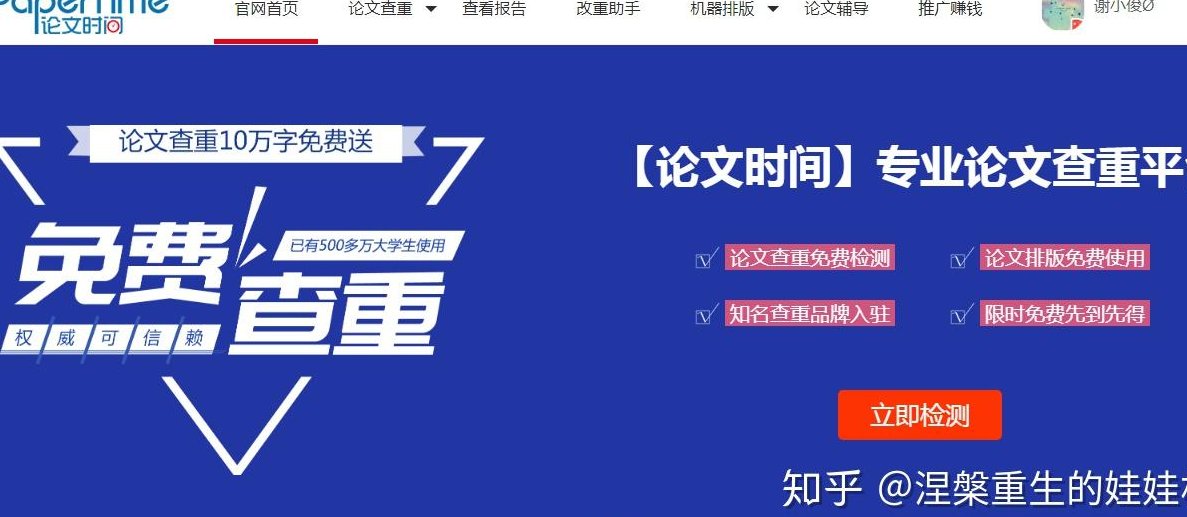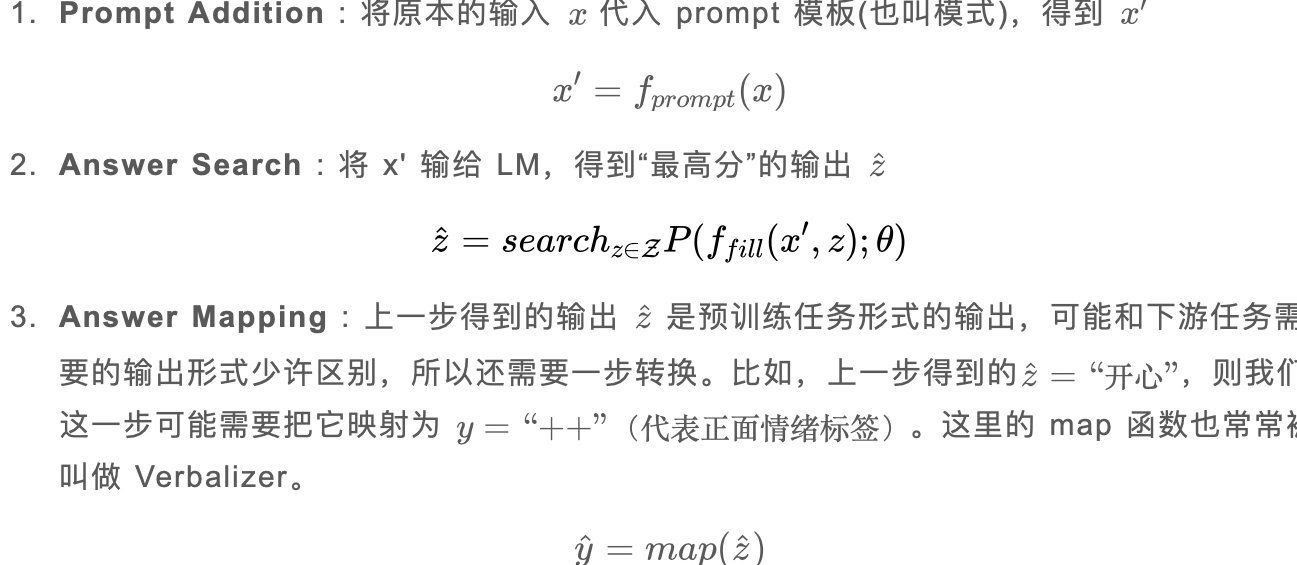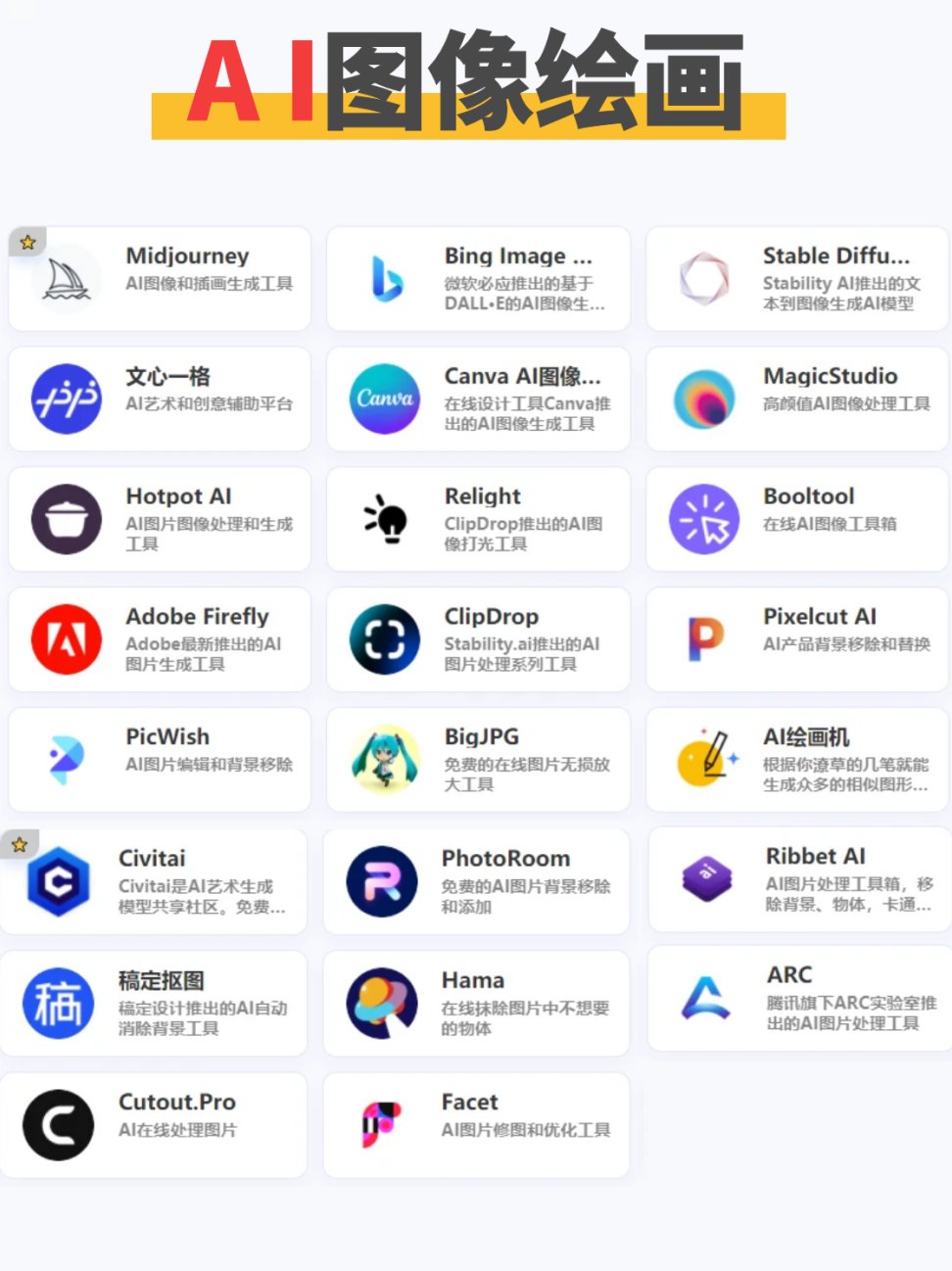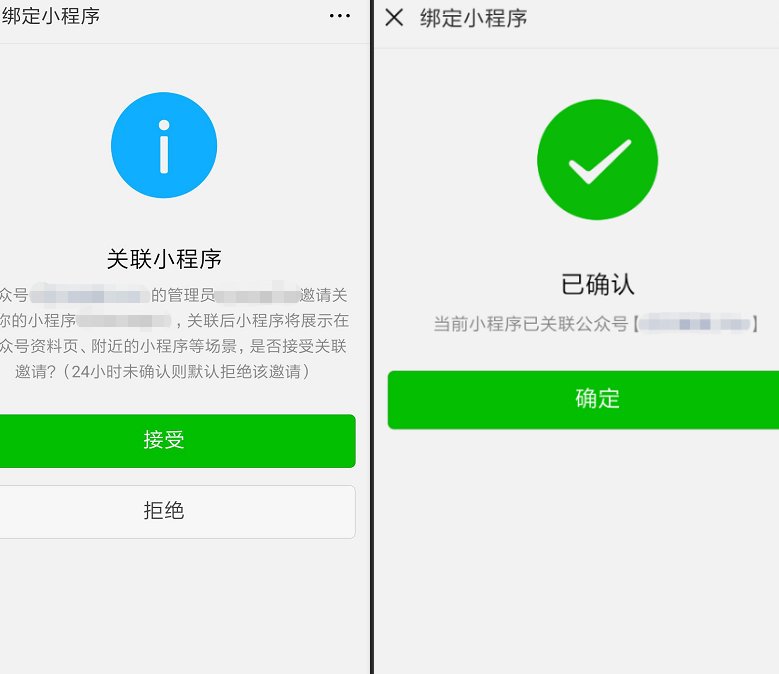? Excel 高级技巧:数据处理不再头疼
有没有遇到过需要从一列数据中提取特定信息的情况?比如从手机号中提取区号,或者合并多个单元格的内容。这时候,闪电填充功能就能派上用场啦。按下
Ctrl+E,Excel 会自动识别数据规律,一键完成拆分、合并或格式化内容。你可以试试用地址、姓名等混合数据练习,看看它能不能准确识别出你想要的信息。普通表格在添加新数据时,往往需要手动调整公式或格式,麻烦又容易出错。而智能表格(
Ctrl+T)就不一样了,它会自动扩展数据范围,内置筛选、样式和公式继承功能。把普通表格转换成智能表后,你会发现动态公式和样式联动变得超级方便,数据处理效率大大提升。面对海量数据,数据透视表绝对是你的 “救星”。按下
Alt→N→V,3 分钟就能完成百万级数据的分类统计,还支持动态更新和钻取分析。你可以用销售数据创建透视表,练习字段拖拽和值字段设置,轻松从数据中挖掘出有价值的信息。还在为 VLOOKUP 不能反向查找而烦恼吗?XLOOKUP 函数就能解决这个问题。它取代了 VLOOKUP,支持反向查找和容错设置,是跨表查询的 “利器”。用员工信息表练习双向匹配(工号查姓名 / 姓名查工号),你会发现 XLOOKUP 比 VLOOKUP 好用太多了。
? PPT 制作:让演示文稿脱颖而出
现在有很多 AI 生成 PPT 的工具,比如迅捷 PPT、Wonderslide、MagicSlides 等。这些工具提供多种模板,只需输入主题或关键词,AI 就会自动生成 PPT 大纲和内容。以迅捷 PPT 为例,你只需要下载并安装软件,点击 “AI 智能生成 PPT” 工具,输入生成主题,AI 就会生成 PPT 草稿,然后你再进行编辑和完善就可以了。
动画效果可以让 PPT 更加生动有趣。淡入淡出动画能营造优雅氛围,路径动画可以引导视线流动,缩放动画能强调重点信息。你可以根据内容的逻辑和重点来安排动画的顺序和时长,比如先展示标题,再依次呈现内容。不过要注意,动画不要过度使用,以免让观众觉得眼花缭乱。
选择合适的模板能让 PPT 看起来更加专业。商务演示通常选择简洁的布局、专业的字体和克制的颜色搭配;教育学术类模板则更注重内容的清晰和逻辑的严谨;创意设计模板可以使用大胆的颜色、非传统的布局以及富有创意的图形和动画效果。你可以根据不同的应用场景选择合适的模板,比如环保产品推广可以使用绿色调的模板,科技产品发布可以选择具有科技感的蓝色调模板。
⌨️ 快捷键汇总:效率提升的 “秘密武器”
Ctrl+S:保存文件Ctrl+Z:撤销上一操作Ctrl+F:查找内容Ctrl+H:替换内容Ctrl+Page Down:切换到下一个工作表Ctrl+Page Up:切换到上一个工作表Alt+=:快速求和Ctrl+Shift+↓:向下选择数据区域Ctrl+Shift+↑:向上选择数据区域
Ctrl+M:新建幻灯片Ctrl+D:复制幻灯片Ctrl+Z:撤销上一操作Ctrl+Y:重复上一操作F5:从头开始放映Shift+F5:从当前幻灯片开始放映Ctrl+滚轮:缩放页面Ctrl+G:组合对象Ctrl+Shift+G:取消组合对象
Ctrl+S:保存文件Ctrl+Z:撤销上一操作Ctrl+F:查找内容Ctrl+H:替换内容Ctrl+A:全选文档Ctrl+B:使字符变为粗体Ctrl+I:使字符变为斜体Ctrl+U:为字符添加下划线Ctrl+E:段落居中Ctrl+J:两端对齐